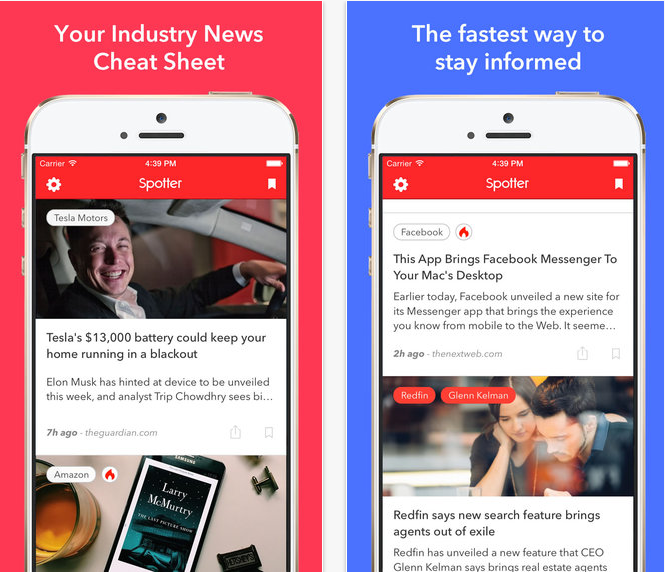Microsoft सरफेस आरटी के साथ स्कैनर का उपयोग कैसे करें
मोबाइल सतह माइक्रोसॉफ्ट विंडोज 8 विंडोज आरटी / / March 18, 2020
यदि आपके पास विंडोज आरटी के साथ एक माइक्रोसॉफ्ट सर्फेस है, तो फोटो और दस्तावेजों को स्कैन करना केक का एक टुकड़ा है। आप इसे Windows RT या स्कैनर निर्माता ऐप के माध्यम से कर सकते हैं।
जितना हम पूरी तरह से कागज रहित कार्यालयों को पसंद करते हैं, खासकर घर पर, दस्तावेजों और तस्वीरों को स्कैन करने के लिए उतना ही अनिवार्य है जितना कि ज्वार। यदि आपके पास विंडोज आरटी के साथ एक माइक्रोसॉफ्ट सर्फेस है, तो उन दस्तावेजों को दुर्लभ अवसरों पर स्कैन करना वास्तव में केक का एक टुकड़ा है।
सर्फेस आरटी और विंडोज 8 पर प्रिंटर सेट करें
पहली चीज जो आपको करने की आवश्यकता है वह यह सुनिश्चित करें कि आपका स्कैनर आपके सर्फेस आरटी से जुड़ा है। चूंकि इन दिनों बहुत सारे प्रिंटर में एक स्कैनर शामिल है, मेरे लेख को देखें कि कैसे करना है एक प्रिंटर को अपने सरफेस आरटी से कनेक्ट करें. यदि आपके पास केवल एक स्कैनर है - पोर्टेबल या अन्यथा - इसे जोड़ने की प्रक्रिया लगभग समान है।

यदि आपके पास भूतल प्रो है, तो आपको मेरे लेख की जांच करनी चाहिए कि कैसे विंडोज 8 में एक ऑल-इन-वन प्रिंटर / स्कैनर सेट करें.
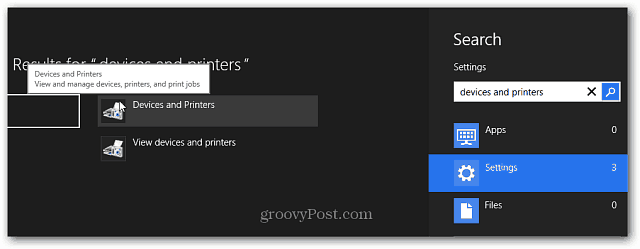
विंडोज़ आरटी के माध्यम से दस्तावेज़ या फ़ोटो स्कैन करें
अब जब आपके पास अपना स्कैनर / प्रिंटर सेट है, तो आप दस्तावेजों को स्कैन करना शुरू कर सकते हैं। अपने दस्तावेज़ या फ़ोटो चेहरे को स्कैनर बिस्तर पर रखें और कवर को बंद करें। तब का उपयोग करें कुंजीपटल संक्षिप्त रीतिविंडोज की + एक्स पावर उपयोगकर्ता मेनू प्रदर्शित करने और नियंत्रण कक्ष का चयन करने के लिए।
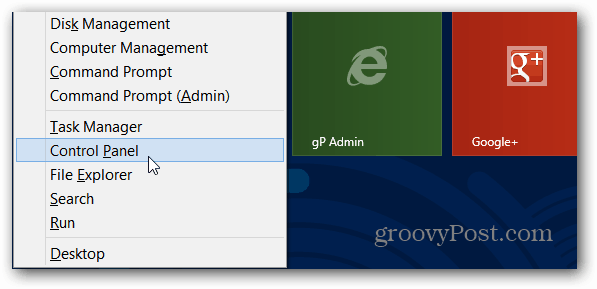
अब डिवाइस और प्रिंटर चुनें।
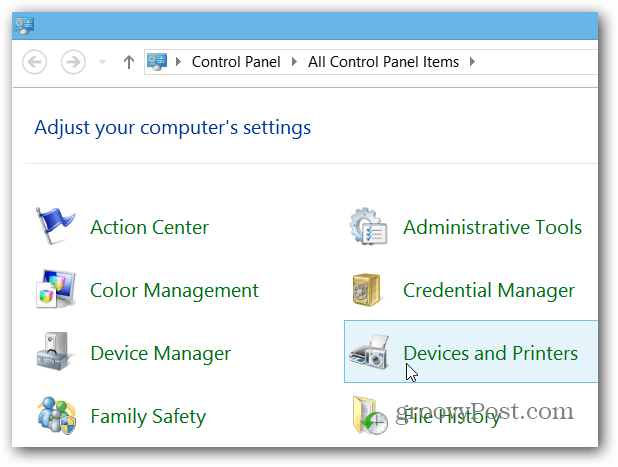
अपने स्कैनिंग डिवाइस पर राइट-क्लिक करें, या प्रसंग मेनू लाने के लिए इसे लंबे समय तक दबाएं रखें। फिर स्टार्ट स्कैन का चयन करें।
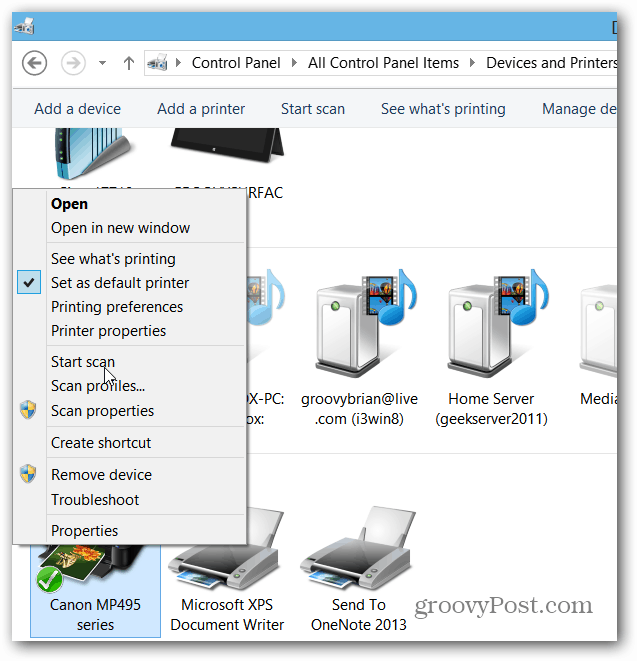
विज़ार्ड के माध्यम से काम करें और स्कैन की गुणवत्ता का चयन करें, और जब समाप्त हो जाए, तो स्कैन बटन पर क्लिक करें, फिर स्कैन की गई छवि को आयात करें।
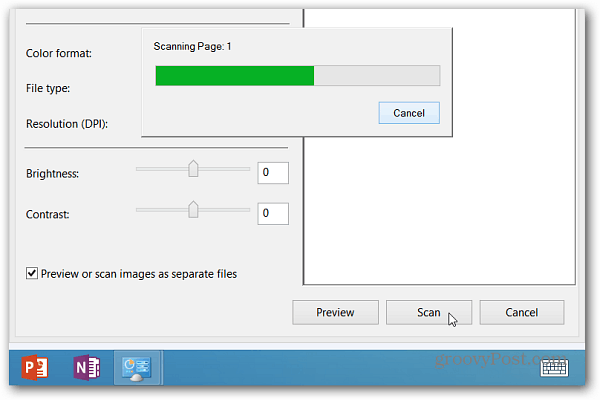
डिफ़ॉल्ट रूप से, आपके स्कैन किए गए दस्तावेज़ को आपके मेरे चित्र फ़ोल्डर में रखा जाएगा और वे फ़ोटो ऐप में खुलेंगे।
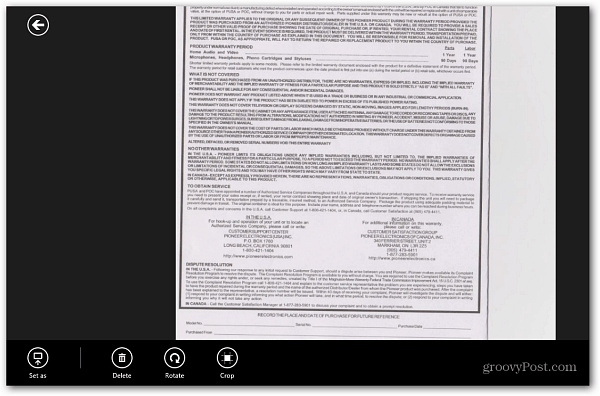
ध्यान दें: कुछ स्कैनर मॉडल विंडोज में प्रक्रिया शुरू करने के लिए बस स्कैन बटन को दबाने की क्षमता देते हैं। यदि आप अपने प्रिंटर / स्कैनर को अपने सरफेस पर सेट करते हैं, तो हो सकता है कि उसने इसके लिए एक ऐप इंस्टॉल किया हो, या कोई विंडोज स्टोर में हो सकता है। बेशक प्रत्येक मॉडल का ऐप निर्माता द्वारा अलग-अलग होगा।
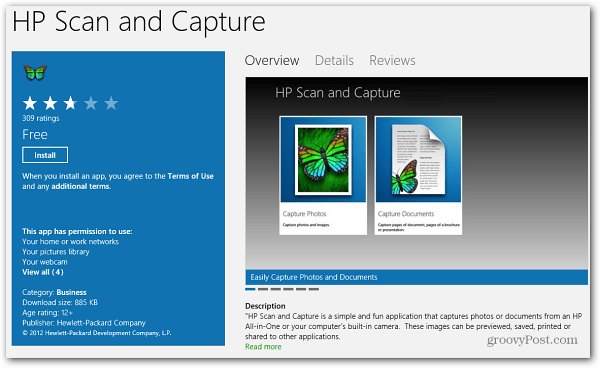
यदि आपको स्कैन किए गए दस्तावेज़ या छवि को प्रिंट करने की आवश्यकता है, तो हमारे लेख को देखें कि कैसे करना है आधुनिक / मेट्रो-शैली एप्लिकेशन से प्रिंट करें.